iPhone 17 用户请注意!这里有 9 个容易让人烦恼的设置,关闭它们可以让你的手机打字更顺畅,还更省电。快来看看你有没有开启这些设置吧!
"1. 关闭预测文本:"
"位置:" 设置 > 键盘 > 预测文本
"原因:" 预测文本虽然方便,但有时会出错,导致你打字时需要不断纠正,影响效率。而且它需要消耗一定的电量。
"建议:" 如果你更倾向于自己打字,或者经常输入特殊字符,关闭预测文本会让你的打字体验更流畅。
"2. 关闭快速路径:"
"位置:" 设置 > 键盘 > 快速路径
"原因:" 快速路径允许你通过滑动键盘来输入文字,虽然看起来很酷炫,但实际上很容易误触,导致输入错误。它也需要消耗一定的电量。
"建议:" 如果你经常需要输入长文本,或者容易误触,关闭快速路径可以让你的打字更准确,也更省电。
"3. 关闭键盘旁的快捷功能:"
"位置:" 设置 > 键盘 > 键盘旁的快捷功能
"原因:" 键盘旁的快捷功能虽然可以快速访问一些常用功能,但它们也会占用屏幕空间,并且需要消耗一定的电量。
相关内容:
iPhone 17这9个“烦人设置”赶紧关!防误触、省电量还护隐私,步骤超简单
刚上手iPhone 17的朋友,是不是总遇到这些糟心事:单手握手机时,屏幕突然往下掉;打字时双击空格,莫名其妙多了个句号;明明没开定位,却总感觉自己的行踪被“盯”着?其实这些都不是手机故障,而是苹果默认开启的设置在“搞鬼”。今天就把亲测有用的9个关闭教程整理出来,分防误触、续航、隐私三类,步骤写得明明白白,小白也能跟着操作。
先说说最影响手感的“防误触优化”。第一个要关的就是“半屏模式”,也就是设置里的“便捷访问”。我之前总在挤地铁时误触底部横条,屏幕一下就缩到中间,打字点不准还得手动调回去,后来在“设置-辅助功能-触控”里关掉这个选项,再也没出过这种情况。还有“句号快捷键”,习惯手机打字的人肯定遇见过:想打两个空格隔开句子,结果蹦出个句号,还得删了重输。在“设置-通用-键盘”里把这个功能关掉,打字效率立马提上来。另外,锁屏和桌面的搜索栏也特容易误触,锁屏误触就去“面容ID与密码”里关“今天视图和搜索”,桌面误触则在“主屏幕”设置里关“在主屏幕上显示”,清爽多了。
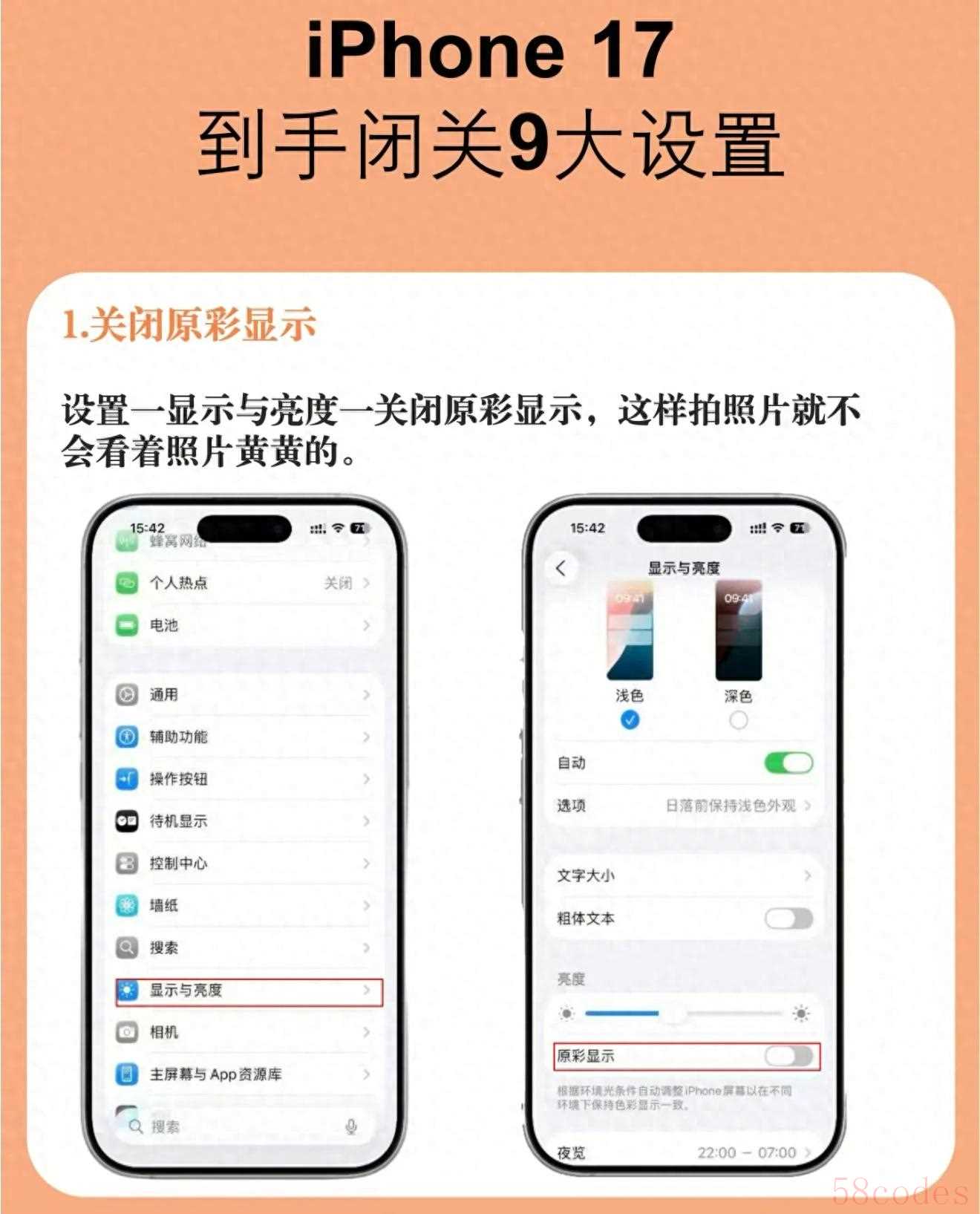
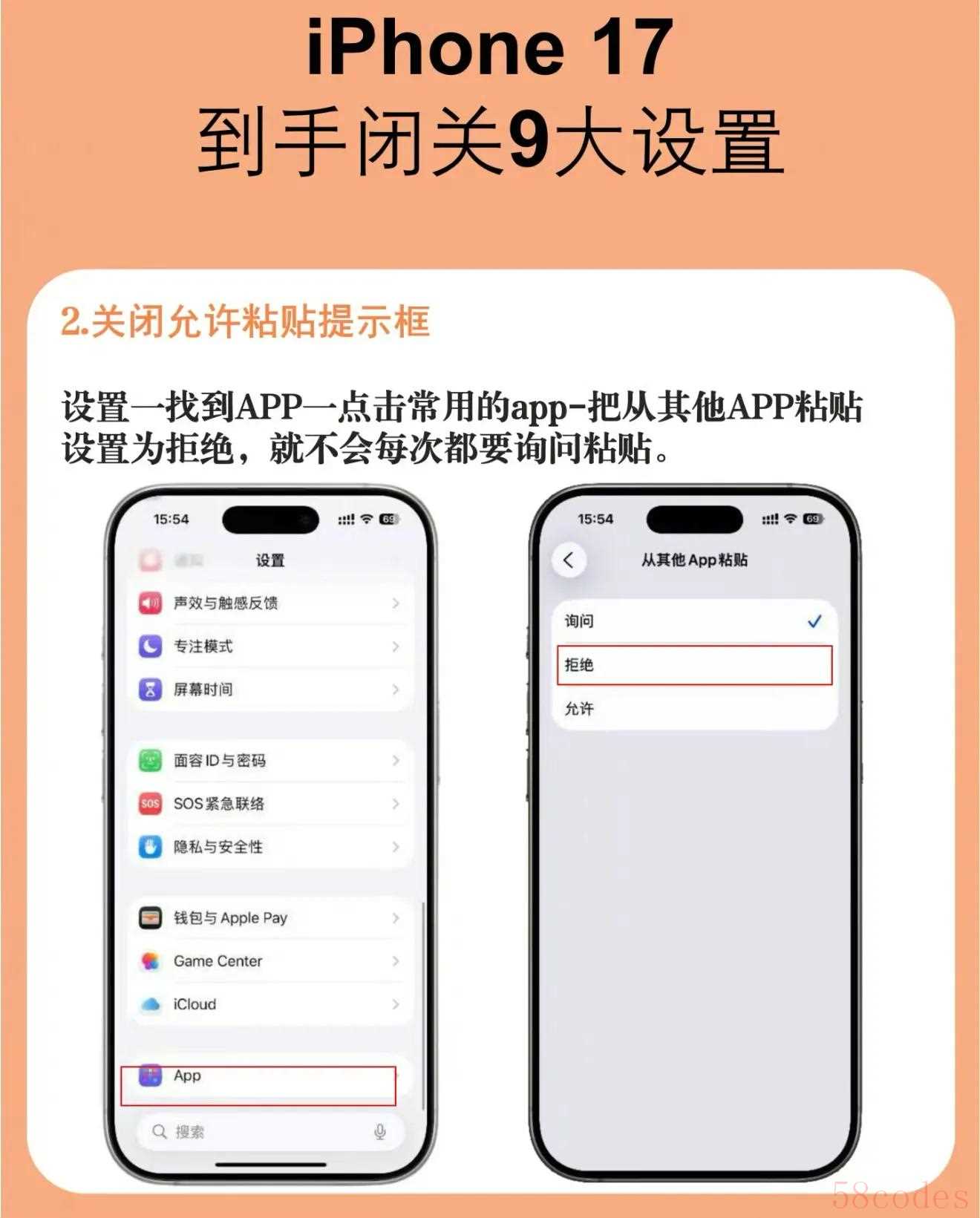
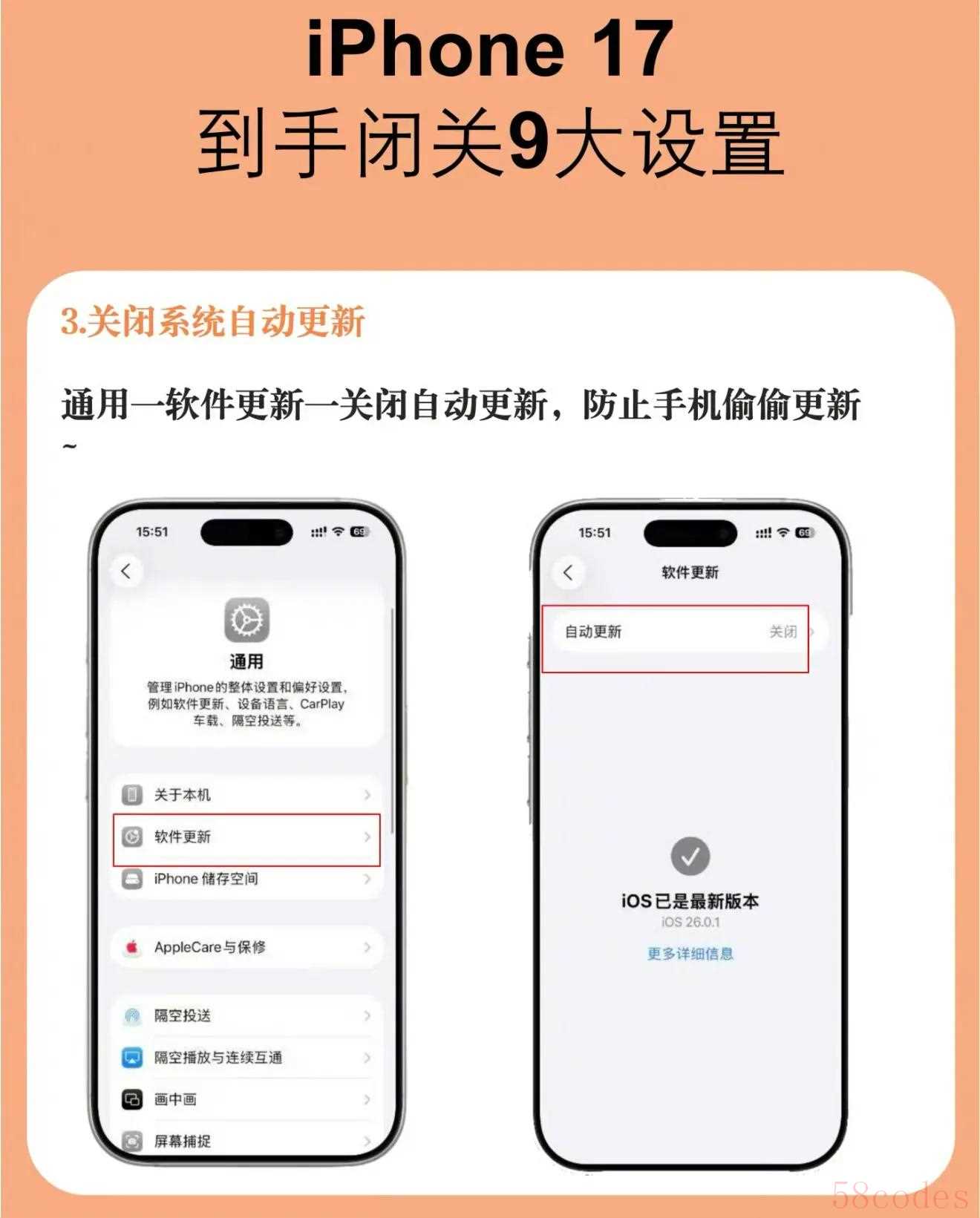
再讲讲大家最关心的“续航与显示优化”,尤其是Pro机型用户,“全天候显示”一定要关!我实测过,开着这个功能,一晚上待机耗电比平时多15%,白天用得频繁点,下午就得找充电宝。在“设置-显示与亮度”里关掉它,续航能多撑2个小时。如果平时爱修图、看照片,“原彩显示”也建议关,它会自动调色温,导致屏幕偏黄,修图时颜色总不准,关掉后屏幕色彩更真实。“后台App刷新”则看个人需求,关掉确实省电,但像邮件这类需要实时接收消息的App,可能会延迟推送,建议在“通用-后台App刷新”里保留常用的,不常用的直接关掉。
最后是“隐私防护”,这两项一定要重点关!“重要地点”追踪藏得有点深,在“设置-隐私与安全性-定位服务-系统服务”里,打开就能看到手机记录的行踪,连你哪天几点去了哪都有,太吓人了,必须关掉并清除历史记录。还有跨App复制时弹出的“粘贴提示”,每次复制个链接、文字,都要弹窗问“是否允许粘贴”,烦得不行,在对应App的设置里,把“从其他App粘贴”改成“允许”,就能告别弹窗。另外,像计算器、天气这类工具App,根本不需要定位权限,在“定位服务”里给它们设成“永不”,既保护隐私又省电。
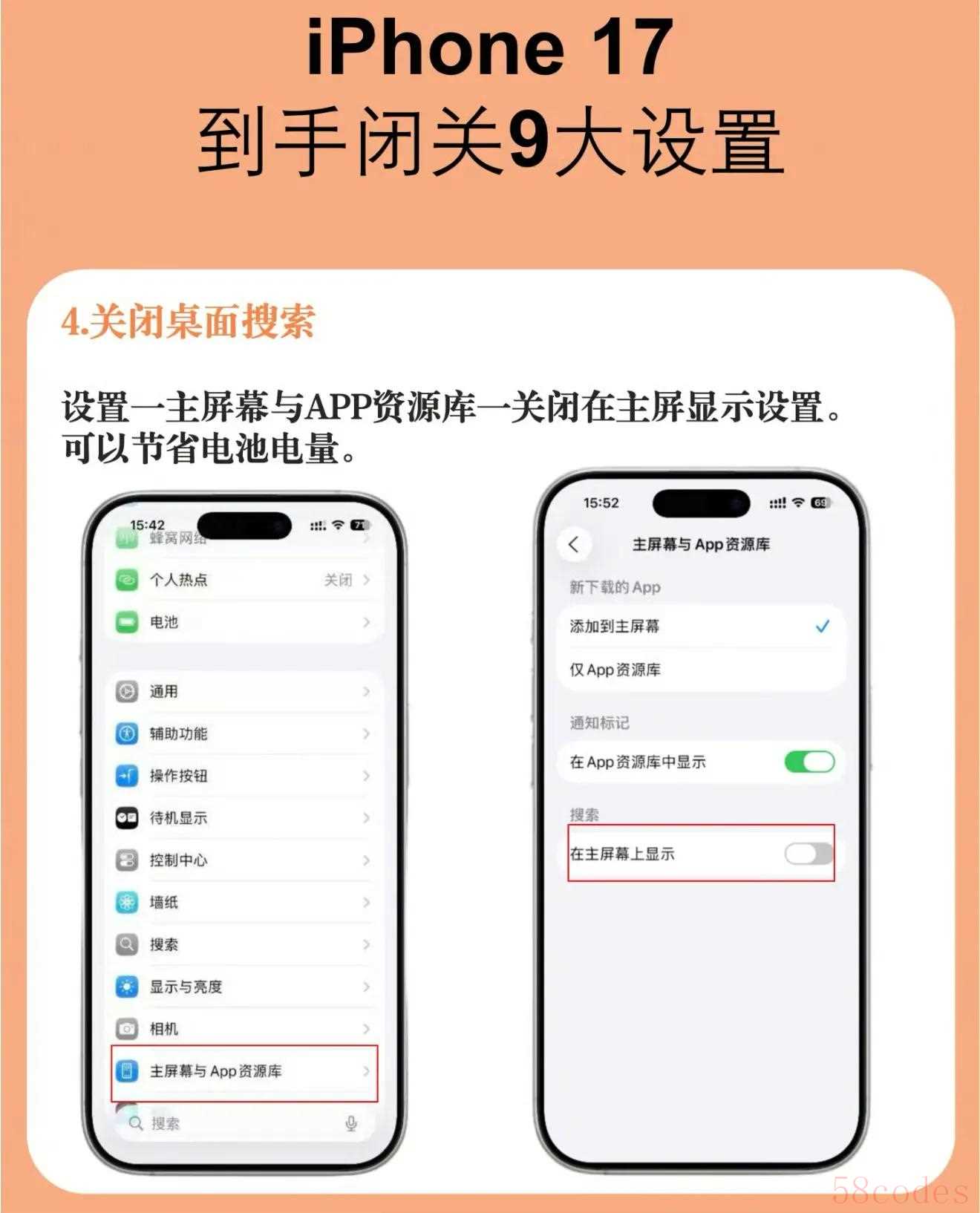
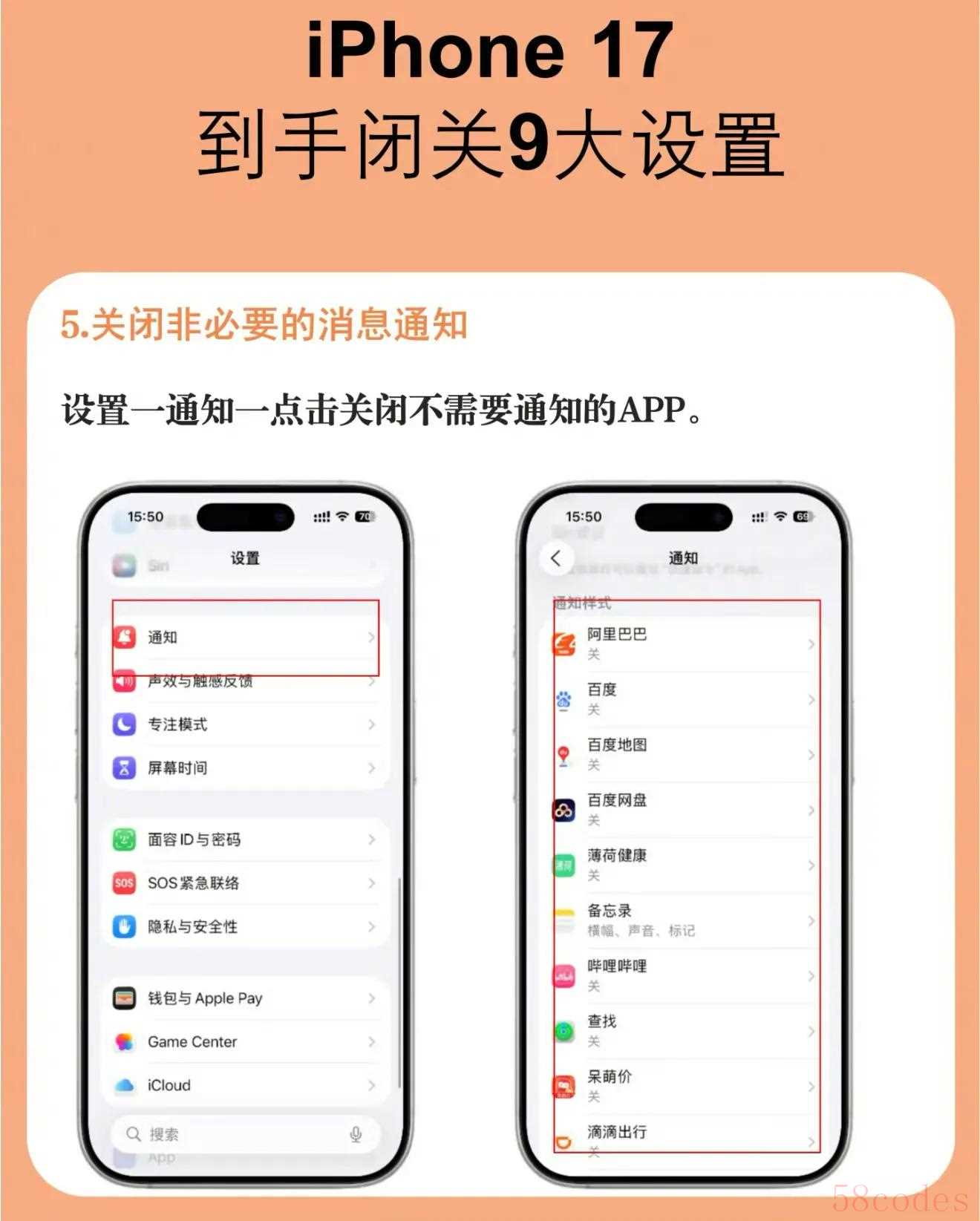
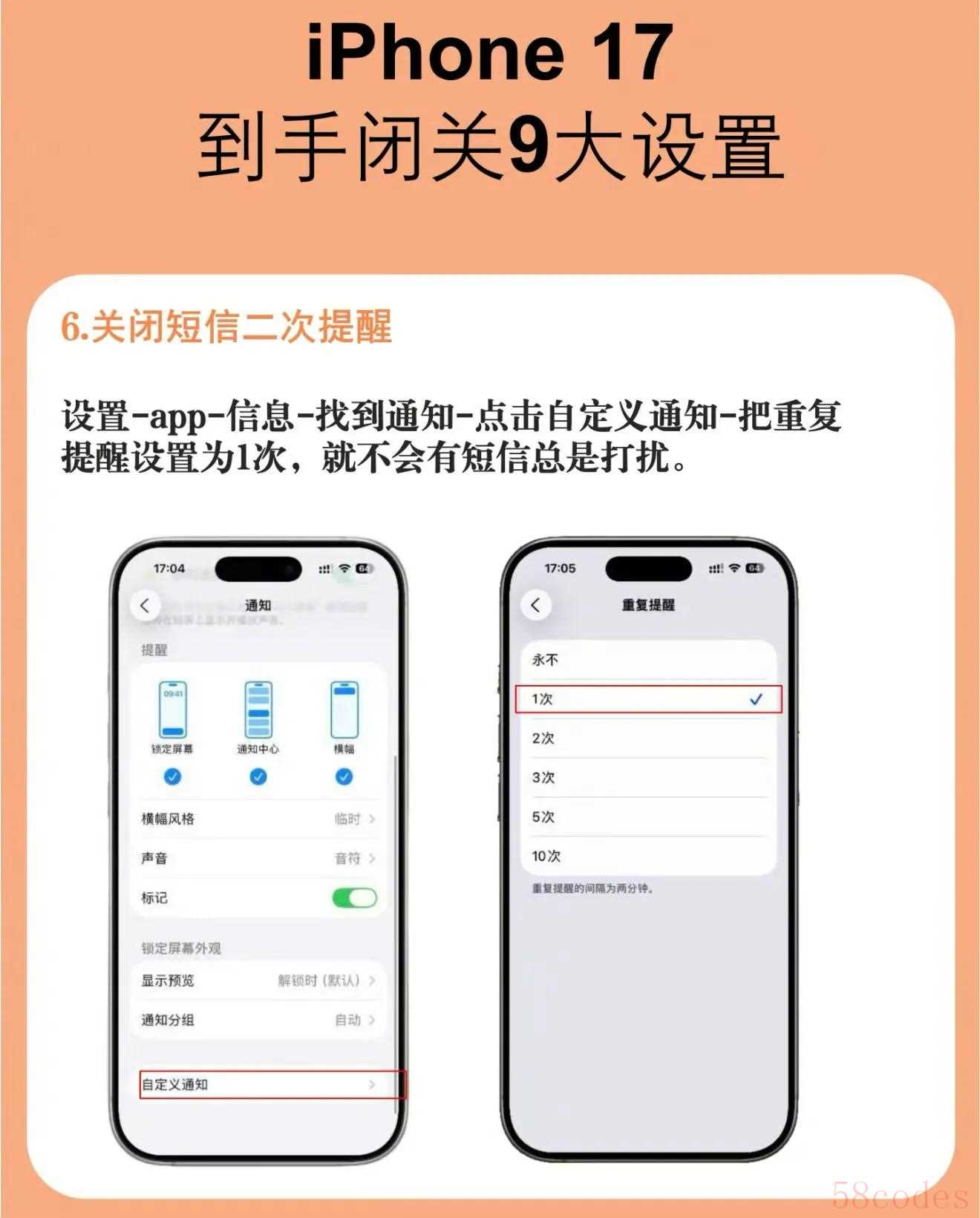
不过有几个注意事项得提醒大家:“自动更新”可以关,但要记得手动定期检查,避免错过安全补丁;“App评分弹窗”关掉后,虽然不会被频繁打扰,但开发者也收不到反馈了;“个性化广告”关闭后,广告数量不会少,但精准推送会减少。
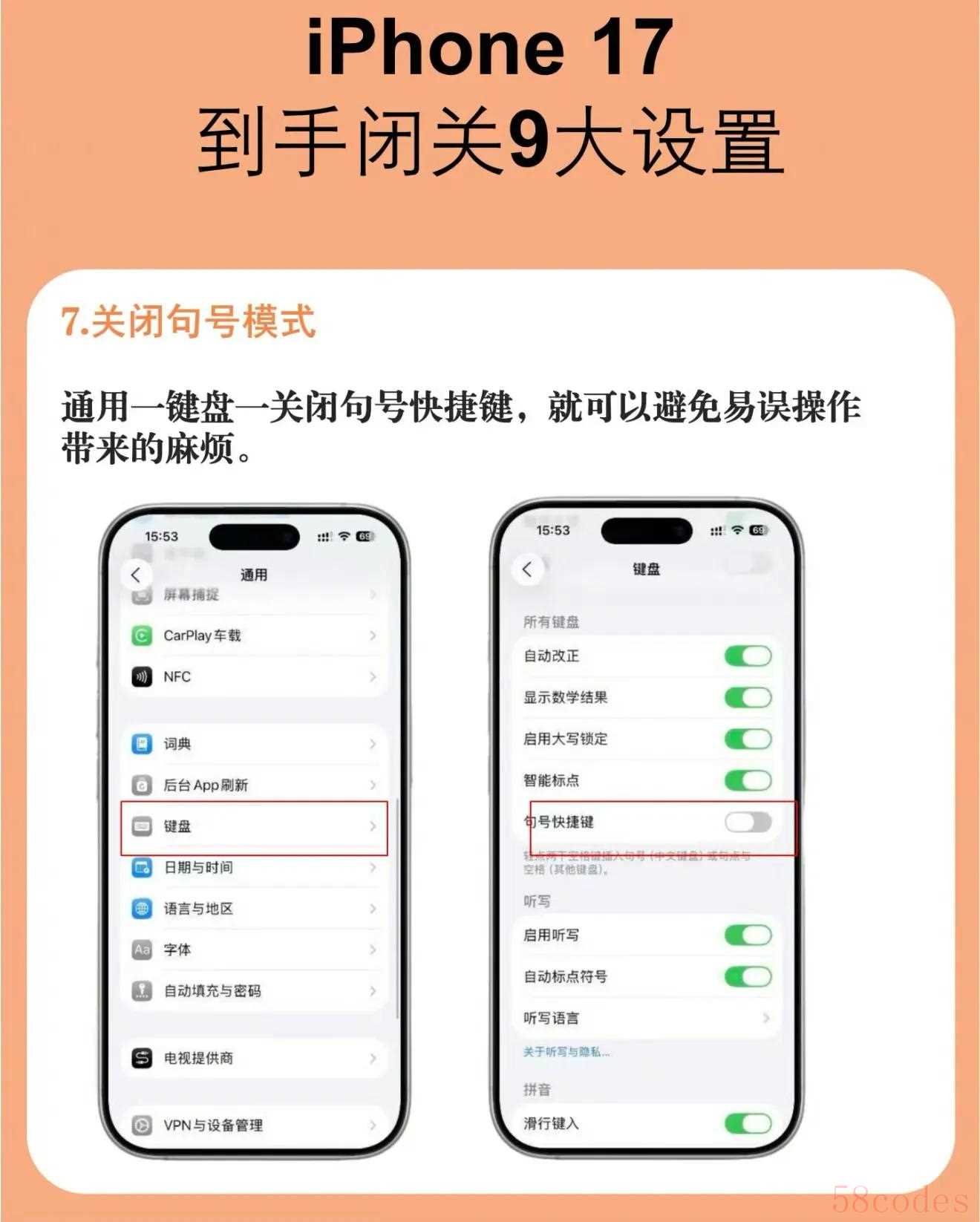
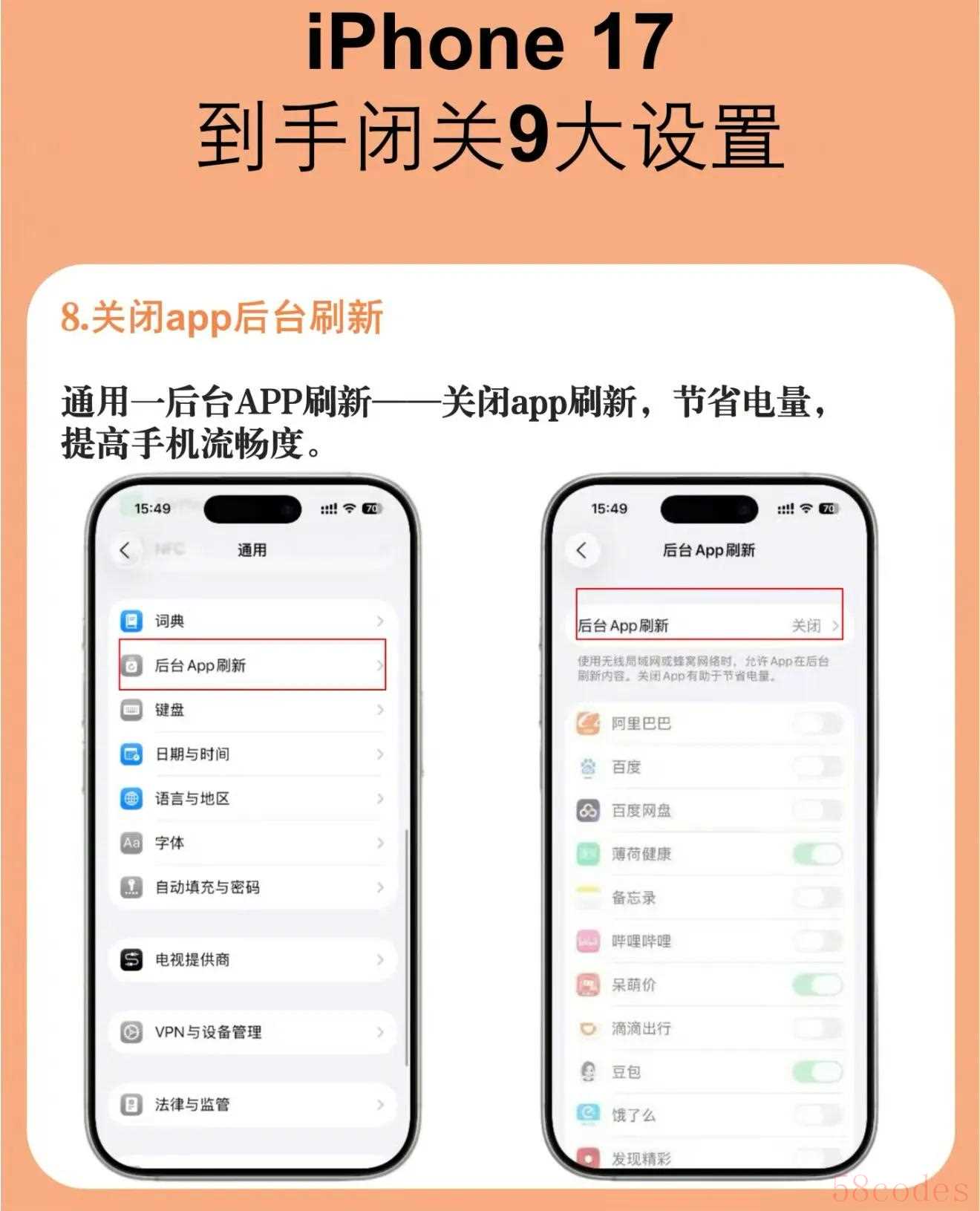
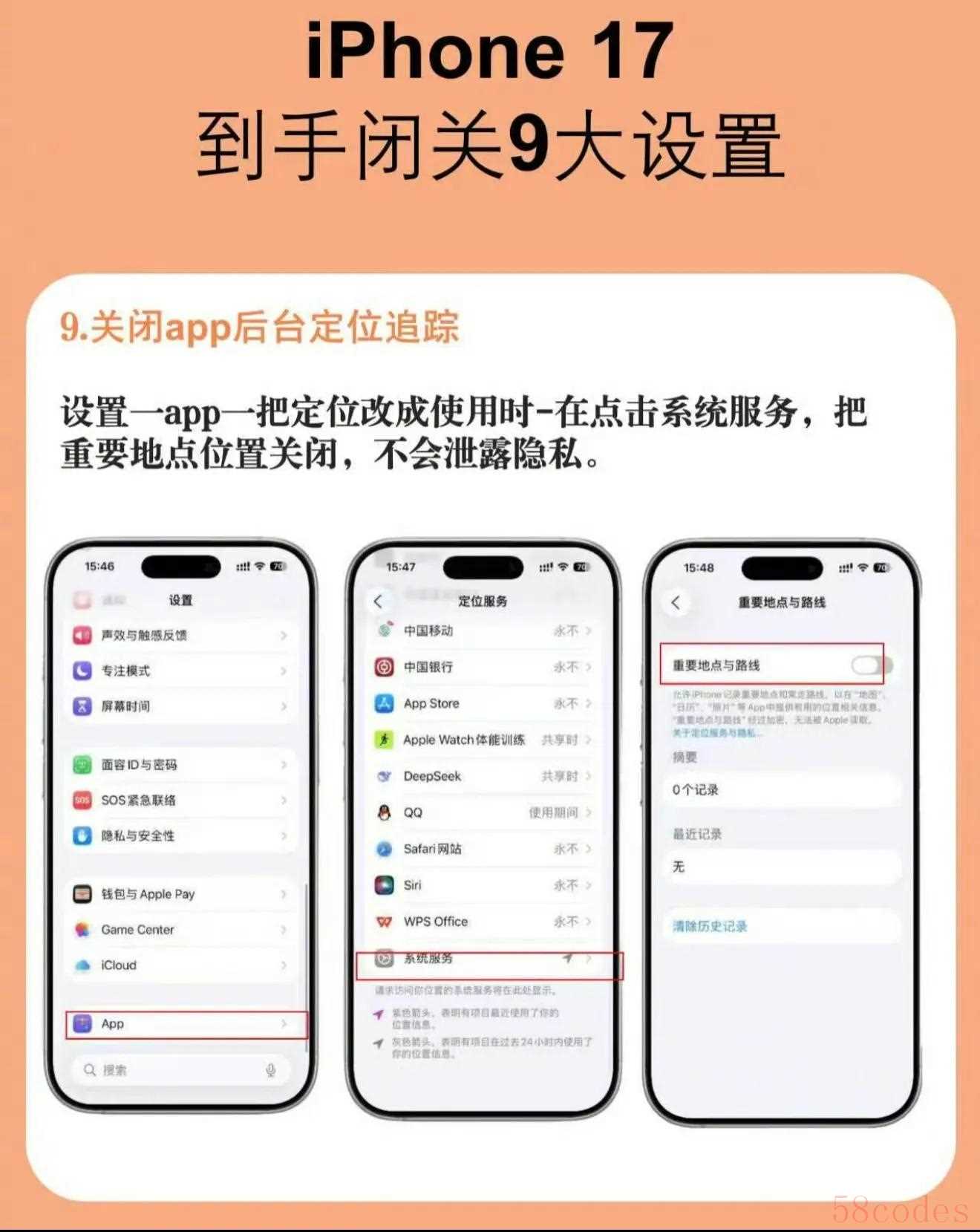
总的来说,“半屏模式”“句号快捷键”“重要地点追踪”是必关项,误触风险和隐私隐患都大;“后台刷新”“原彩显示”按需关,根据自己的续航需求和色彩偏好来;“查找网络”“优化电池充电”则建议保留,前者能在关机时定位手机,后者能延缓电池损耗。苹果的默认设置本来就平衡了体验,不用追求“全关”,适合自己的才是最好的。

 微信扫一扫打赏
微信扫一扫打赏
 支付宝扫一扫打赏
支付宝扫一扫打赏
